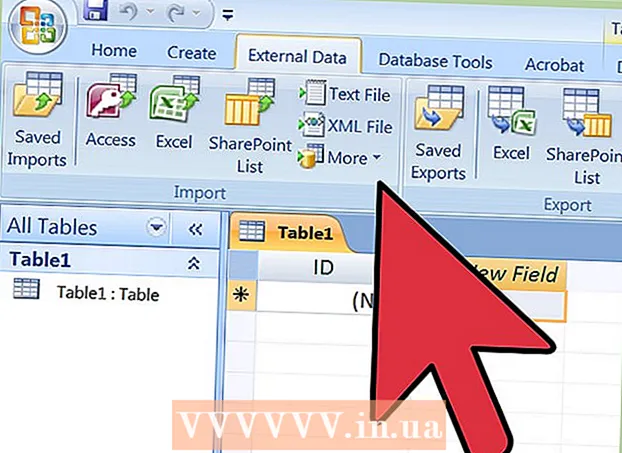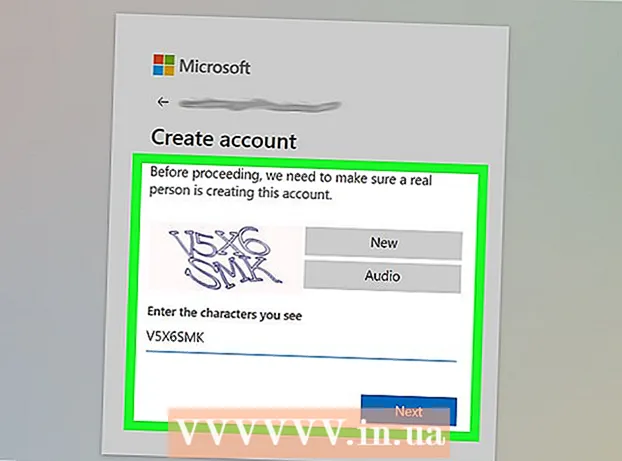نویسنده:
Laura McKinney
تاریخ ایجاد:
7 ماه آوریل 2021
تاریخ به روزرسانی:
1 جولای 2024

محتوا
این مقاله به شما نشان می دهد که چگونه بدون استفاده از Outlook ، فایلهای ایمیل Outlook (MSG) را در رایانه خود مشاهده کنید. برای مشاهده و بارگیری پرونده های MSG در قالب PDF با داده فایل پیوست MSG می توانید از تعدادی سایت آنلاین تبدیل فایل استفاده کنید.
مراحل
روش 1 از 2: از زامزار استفاده کنید
بدانید چه موقع از زامزار استفاده کنید. اگر می خواهید یک نسخه PDF از یک ایمیل با داده های پیوست بارگیری کنید که از حد 20 مگابایت Outlook بیشتر نیست ، Zamzar به شما در این کار کمک می کند.
- زامزار شما را ملزم به داشتن آدرس ایمیل می کند تا بتواند پیوندهای بارگیری و پیوستهای لازم را برای شما ارسال کند. اگر نمی خواهید آدرس ایمیل ارائه دهید ، رمزگذاری را امتحان کنید.

زامزار را باز کنید. در مرورگر رایانه خود به https://www.zamzar.com/convert/msg-to-pdf بروید.
کلیک فایل ها را انتخاب کنید… (فایل را انتخاب کنید ...). در قسمت "مرحله 1" در وسط صفحه انتخاب شده است. با این کار پنجره File Explorer (در ویندوز) یا Finder (در Mac) باز می شود.

پرونده MSG را انتخاب کنید. شما به پوشه ای که در آن فایل MSG ذخیره شده است می روید ، سپس روی پرونده کلیک کنید تا آن را انتخاب کنید.
کلیک باز کن (باز کن). این گزینه در گوشه پایین سمت راست پنجره است. بدین ترتیب ، پرونده MSG در Zamzar بارگذاری می شود.
روی جعبه انتخاب "تبدیل پرونده ها به" در جعبه "مرحله 2" (قسمت 2) کلیک کنید. با این کار لیستی از گزینه ها به شما نشان داده می شود.
کلیک پی دی اف. این گزینه زیر عنوان "اسناد" در منوی کشویی است.
آدرس ایمیل خود را وارد کنید. لطفاً آدرس ایمیل کار خود را در قسمت ورودی در بخش "مرحله 3" وارد کنید (مرحله 3).

کلیک تبدیل (تبدیل). این دکمه خاکستری در بخش "مرحله 4" است (مرحله 4). Zamzar شروع به تبدیل فایل MSG به PDF می کند.
صفحه پرونده MSG تبدیل شده را باز کنید. پس از تبدیل پرونده ، Zamzar یک ایمیل تأیید برای شما ارسال می کند. در اینجا جایی است که می توانید مسیر صفحه بارگیری پرونده MSG را پیدا کنید:
- صندوق ورودی ایمیل خود را باز کنید.
- ایمیل "فایل تبدیل شده از Zamzar" ارسال شده توسط Zamzar را باز کنید.
- در صورت عدم مشاهده ایمیل پس از 5 دقیقه ، پوشه Spam (و در صورت وجود پوشه Updates) را بررسی کنید.
- روی پیوند طولانی نزدیک به پایین ایمیل کلیک کنید.
فایل PDF تبدیل شده را بارگیری کنید. روی دکمه کلیک کنید اکنون بارگیری کن (اکنون بارگیری کنید) به رنگ سبز در سمت راست فایل PDF. نام پرونده موضوع ایمیل خواهد بود (مانند "سلام") و سپس ".pdf".
داده های پیوست شده را بارگیری کنید. اگر ایمیل شما پیوست داده است ، می توانید با کلیک روی آن را بارگیری کنید اکنون بارگیری کن در کنار پوشه ZIP به نام "پیوست". بنابراین ، پوشه ZIP حاوی داده های پیوست شده در رایانه شما بارگیری می شود.
- قبل از اینکه بخواهید پیوست های ایمیل را بخوانید یا مشاهده کنید ، باید محتویات پوشه ZIP را از حالت فشرده خارج کنید.
روش 2 از 2: از رمزگذاری استفاده کنید
بدانید چه موقع از رمزگذاری استفاده کنید. اگر فقط می خواهید ایمیل را بدون بارگیری مشاهده کنید ، Encryptomatic به شما امکان می دهد برای ایمیل های حداکثر 8 مگابایت (از جمله داده های پیوست) این کار را انجام دهید. اگر رایانامه مورد پردازش داده پیوست داشته باشد ، می توانید داده ها را از صفحه مشاهده بارگیری کنید.
- عیب اصلی رمزنگاری قسمت محدود ظرفیت است. اگر می خواهید تعداد زیادی فایل پیوست شده را از پرونده MSG بارگیری کنید ، بهتر است از Zamzar استفاده کنید.
رمزگذاری را باز کنید. در مرورگر وب رایانه خود به https://www.encryptomatic.com/viewer/ دسترسی پیدا کنید.
کلیک انتخاب فایل (فایل را انتخاب کنید). این یک دکمه خاکستری نزدیک گوشه سمت چپ بالای صفحه است. با این کار پنجره File Explorer (Windows) یا Finder (Mac) باز می شود.
پرونده MSG را انتخاب کنید. شما باید به پوشه ای که فایل MSG در آن ذخیره شده است بروید و سپس روی پرونده کلیک کنید تا آن را انتخاب کنید.
کلیک باز کن (باز کن). این گزینه در گوشه پایین سمت راست پنجره است. پرونده MSG شما در Encryptomatic بارگذاری می شود.
- اگر در سمت راست دکمه پیام "پرونده خیلی بزرگ است" نمایش داده شد انتخاب فایل، نمی توانید پرونده MSG را در Encryptomatic باز کنید. در عوض ، از زامزار استفاده کنید.
کلیک چشم انداز (دیدن). این دکمه سمت راست دکمه است انتخاب فایل. با این کار به صفحه تماشا می روید.
ایمیل را بررسی کنید. برای انجام این کار ، نوار پیمایش را به پایین صفحه بکشید. محتوای ایمیل را با هر تصویر یا قالب در این پنجره مشاهده خواهید کرد.
داده های پیوست شده را بارگیری کنید. اگر ایمیل شما دارای پیوست داده باشد ، نام داده پیوست را در سمت راست عنوان "پیوست ها" در وسط صفحه مشاهده خواهید کرد. با کلیک بر روی نام داده پیوست شده ، داده ها در رایانه شما بارگیری می شوند تا بتوانید آنها را به صورت معمول باز کنید. تبلیغات
مشاوره
- اگر رایانه شما از برنامه Outlook برخوردار است ، با دوبار کلیک می توانید هر پرونده MSG را در Outlook باز کنید.
هشدار
- اگر داده ها را از Zamzar بارگیری کنید ، برخی از تصاویر یا قالب های اصلی پرونده MSG از بین می روند.